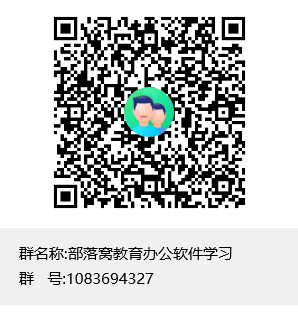内容提要:本文分享了wps通过身份证号码提取性别、出生日期以及wps筛选重复身份证号码的方法。
本篇教程我们分享WPS表格中有关身份证号码相关的操作,比如wps如何筛选身份证重复项、wps身份证号提取出生日期、wps通过身份证号码提取性别。
之前我们也曾经分享过在Excel表格中使用函数公式来实现上述操作,只是对于没有函数功底的小伙伴来说,使用WPS表格来操作,就简单很多。
第一,wps筛选重复身份证号码
选中所有的身份证号码单元格区域,执行“数据——重复项——设置高亮重复项”。
划重点:一定要勾选“精确匹配15位以上的长数字(例如:身份证、银行卡)”,确定即可。
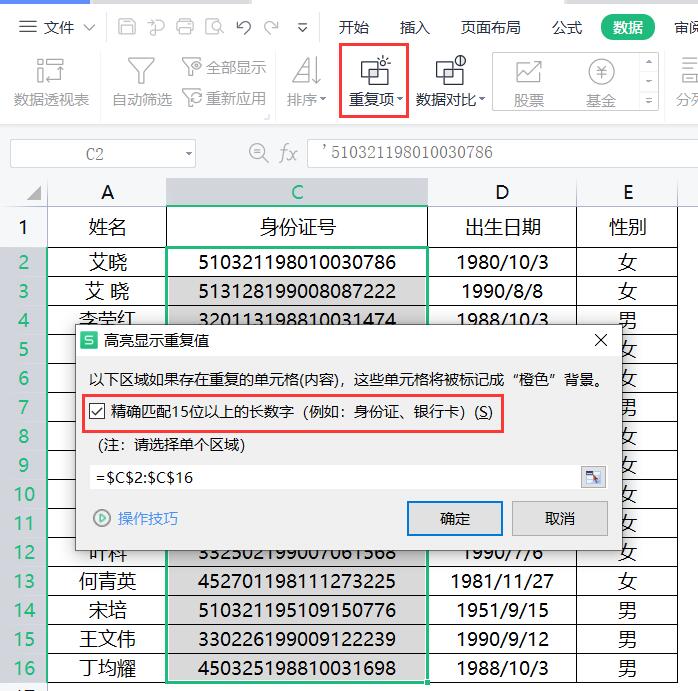
通过上面的操作,有重复的身份证号码,就被高亮显示出来了。下面是wps身份证重复怎么筛选的操作步骤动画。

第二,wps根据身份证号码判断性别以及wps身份证号转换成出生日期
wps身份证怎么提取性别呢?同样的,wps身份证提取出男女性别,出生日期,操作也非常简单。因为WPS将提取身份证生日、性别采用模块的形式,封装到常用公式列表里面。因此,不需要我们在录入公式,只需要简单点击两下鼠标即可完成。
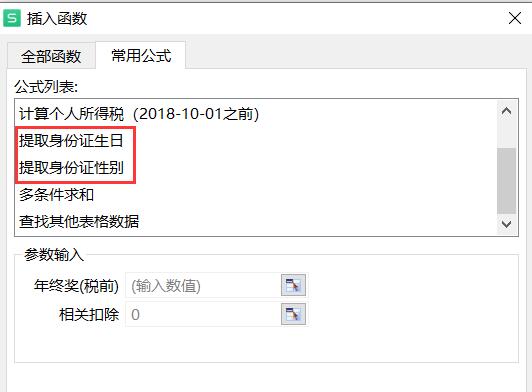
具体的操作步骤,小伙伴可以参考下面的GIF动画演示。
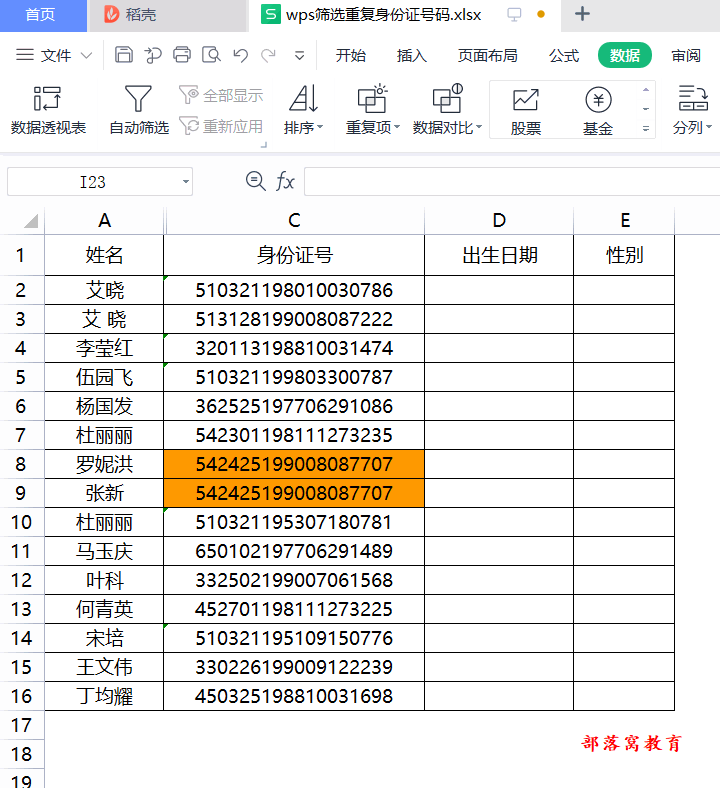
最后,放上9分钟的视频教程,摘自《WPS表格高效办公课程》第3节,大家点击链接播放学习:https://mp.weixin.qq.com/s/34keLUg4-WdVdsnhFet8PQ
欢迎大家加入WPS表格学习交流QQ群:1083694327,和同频的伙伴们一起学习探讨。